D'autre part, lorsque nous avons un chemin linéaire direct entre la branche source et la branche cible, la fusion rapide peut être effectuée.
Ce guide discutera de la procédure de fusion de branches sans avance rapide dans Git.
Comment fusionner des branches sans avance rapide dans Git ?
Supposons que vous ayez créé une nouvelle branche pour travailler sur un projet spécifique et que vous souhaitiez intégrer les résultats dans le code ou le fichier principal. Pour l'objectif spécifié, la fusion de la branche spécifique avec la branche racine est requise.
Suivez la procédure ci-dessous pour cet objectif correspondant.
Étape 1 : Lancez Git Bash
Tout d'abord, lancez le ' Coup de git ” terminal à l'aide du “ Commencez ' menu:
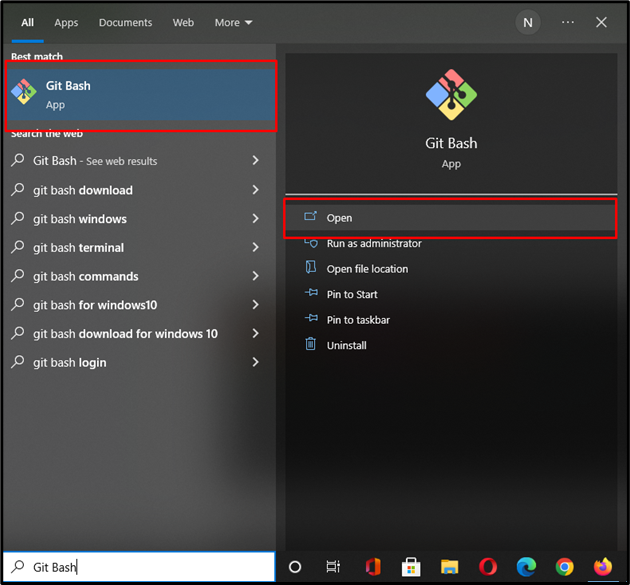
Étape 2 : Créer un répertoire Git
Exécutez le ' mkdir ” pour créer le nouveau répertoire Git :
$ mkdir Mes_branches
Ici, ' Mes_branches ” est le nom de notre répertoire nouvellement créé :
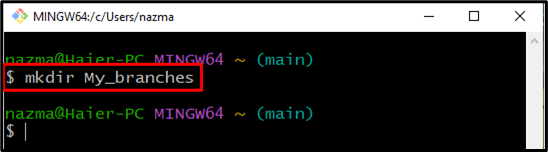
Étape 3 : Accédez au répertoire Git
Déplacez-vous vers le répertoire local où vous souhaitez apporter des modifications :
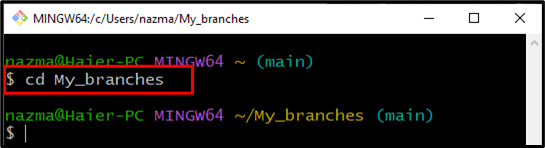
Étape 4 : Initialiser le référentiel Git
Maintenant, créez le référentiel Git vide à l'aide de la commande ci-dessous :
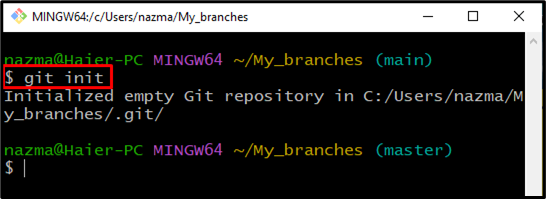
Étape 5 : créer et ajouter un fichier
Exécutez le ' toucher ' commande pour créer un fichier texte nommé ' fichier.txt ' dans le répertoire courant :
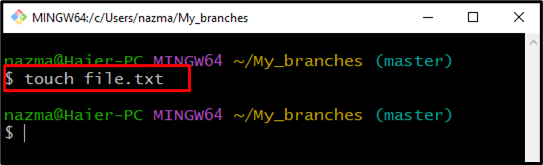
Maintenant, ajoutez-le au référentiel Git à l'aide du ' git ajouter ' commande:
$ git ajouter fichier.txt 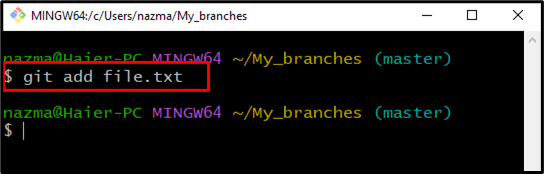
Étape 6 : valider les modifications
Après cela, validez les modifications avec un message informatif :
Ici, nous avons placé le message de validation entre guillemets :
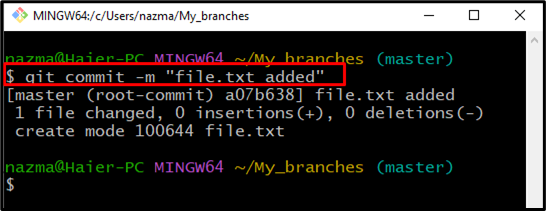
Étape 7 : Créer une branche
Ensuite, exécutez la commande ci-dessous pour créer une nouvelle branche :
Jusqu'à présent, nous avons créé avec succès le nouveau nom de branche ' développer ” :
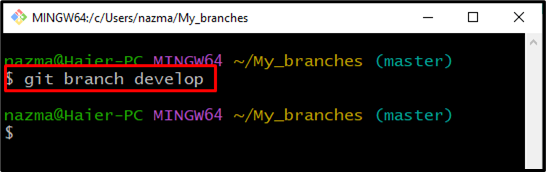
Étape 8 : changer de branche
Exécutez le ' paiement git ” pour passer à la branche nouvellement créée :
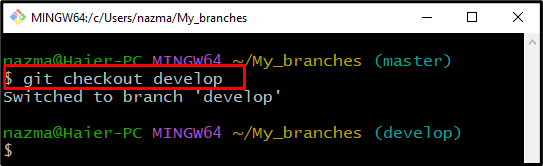
Étape 9 : créer et ajouter un fichier
Maintenant, créez d'abord un nouveau fichier dans la nouvelle branche via la commande ci-dessous :
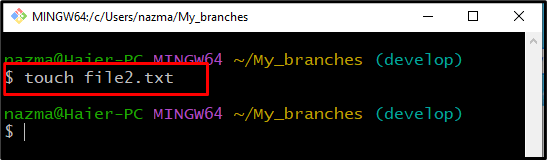
Après cela, ajoutez-le au dépôt Git :
$ git ajouter -UN 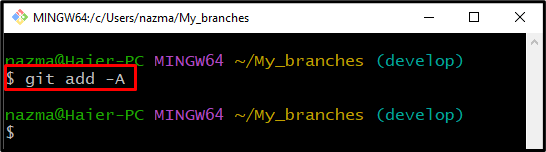
Étape 10 : message de validation
Validez les modifications avec un message en utilisant le ' git commet ' commande:
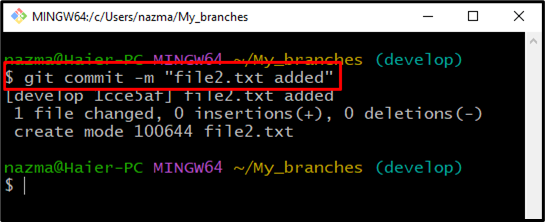
Étape 11 : Passer à la succursale
Ensuite, passez à la branche principale ' Maître ' à l'aide de la commande ci-dessous :
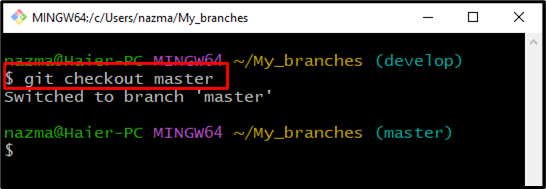
Étape 12 : fusionner les branches Git
Enfin, fusionnez les branches sans avance rapide en utilisant le ' git fusionner ' commande. Ici le ' –pas -ff ” empêche la fusion d'exécuter la fonctionnalité d'avance rapide :
Comme vous pouvez le voir, nous avons fusionné le ' Maître ' branche avec le ' développer ' bifurquer:
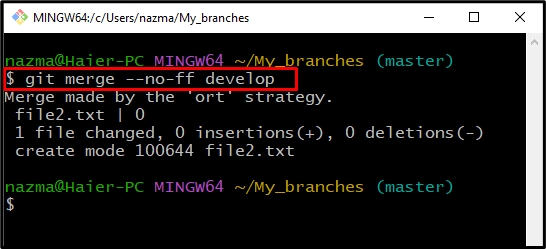
Étape 13 : Vérifier la fusion
Assurez-vous que les branches sont fusionnées avec le ' journal git ' commande:
La sortie ci-dessous indique que nos deux branches sont fusionnées :
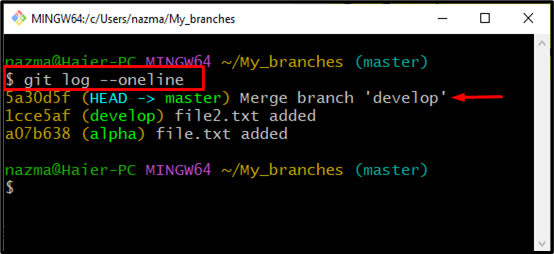
Nous avons compilé le processus le plus simple de fusion de branches sans avance rapide dans Git.
Conclusion
Pour fusionner des branches sans avance rapide dans Git, commencez par initialiser un répertoire avec le ' $ git chaleur ' commande. Ensuite, créez un nouveau fichier, ajoutez-le et validez les modifications avec un message dans le référentiel Git. Après cela, créez et basculez vers la nouvelle branche. Créez à nouveau, ajoutez un nouveau fichier dans la branche commutée et validez-le. Enfin, exécutez le ' $ git merge --no-ff ” pour fusionner les deux branches. Ce guide illustre la procédure de fusion des branches sans avance rapide dans Git.